Aprenda a instalar passo a passo uma câmera IP para obter mais vigilância
Instalar uma câmera IP é uma tarefa mais simples do que você imagina. Esses equipamentos trazem um programa extremamente amigável de auxílio à instalação, então cabe a você apenas a missão de ler e seguir as instruções.
Apesar da facilidade, é preciso ficar atento a dois detalhes: o primeiro deles é que alguns manuais de instalação ainda vêm apenas em inglês. Depois, para instalar a câmera, o usuário deve ter em casa (ou no local onde deseja ter o dispositivo ligado) um roteador ou um switch de internet (um aparelho que funciona como um hub de informações).
Isso posto, estude o local mais adequado para a fixação da câmera e siga os passos abaixo.
Passo 1
Conecte uma das extremidades do cabo de rede ao mesmo roteador de internet no qual o seu computador está conectado. Em seguida, plugue a outra extremidade do cabo à porta ethernet da câmera. Mesmo que você vá utilizá-la em uma rede sem fio, na hora de fazer as configurações, ela deve ser instalada com o cabo.
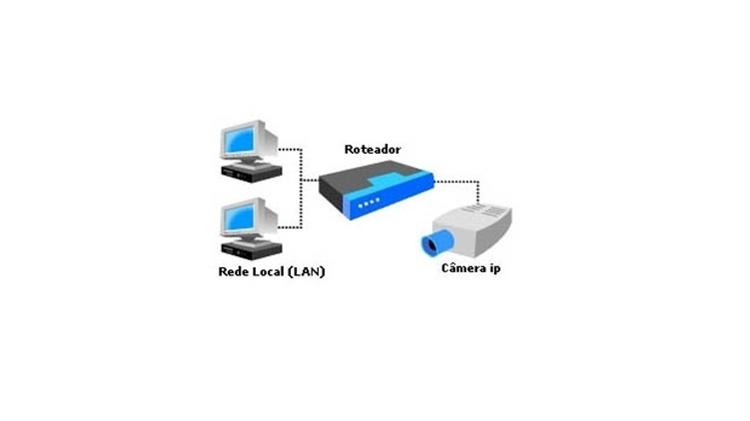
Passo 2
Agora ligue a câmera à tomada de energia --esses equipamentos normalmente são bivolts. Um led azul acenderá, indicando que o aparelho está ligado.

Passo 3
Feito isso, com ajuda de outro software que acompanha boa parte das câmeras (no caso da Linksys, o Setup SoloLink DDNS Service) você cria um endereço IP para o dispositivo.
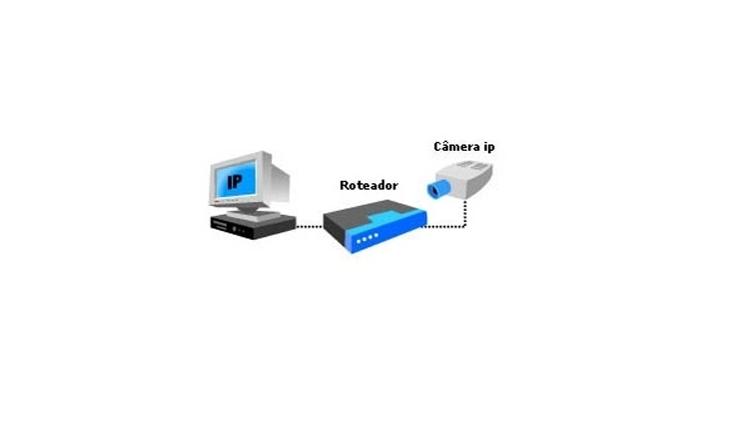
Passo 4
Em posse de informações como o endereço IP da câmera, é preciso configurá-la em sua rede. Para facilitar esse processo, todas elas vêm com um programa assistente de instalação.

Passo 5
Para começar a visualizar aquilo que está sendo "observado" pela câmera, abra o ícone que agora aparece em seu Desktop. Em posse de dados como endereço IP, nome da câmera, SSID, canal e as demais informações reproduzidas na tela de configuração do equipamento (como na tela blábláblá), você poderá adicionar a câmera à lista de dispositivos (veja tela blábláblá).
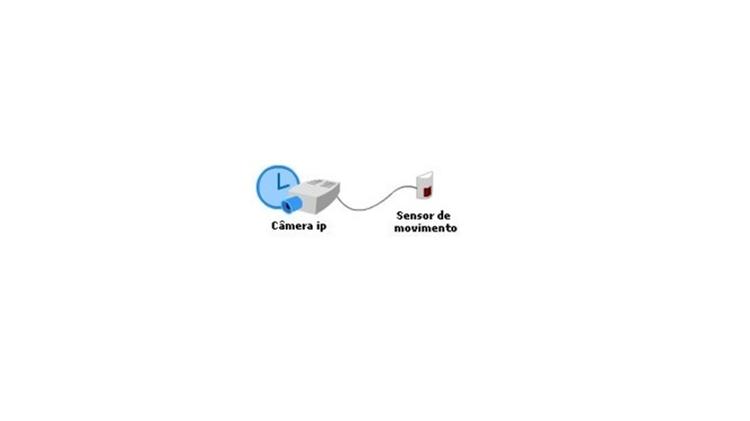
Passo 6
Agora você pode configurar os períodos de tempo nos quais deseja que imagens sejam gravadas. Também é possível determinar que o equipamento guarde imagens em momentos que o sensor de movimentos detectar alguma movimentação no ambiente filmado.
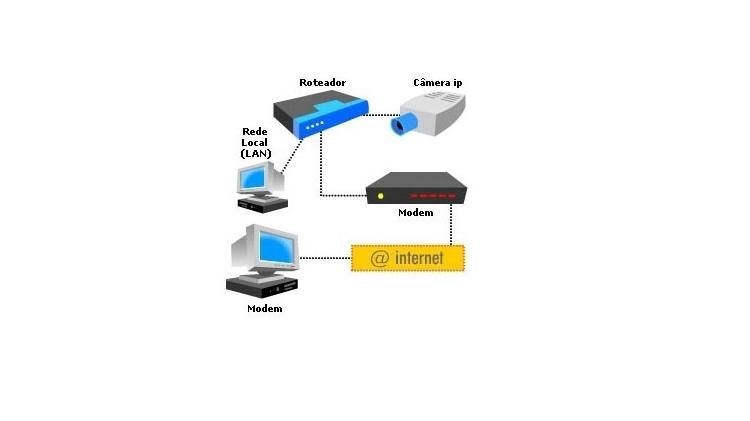
Passo 7
Para acessar as imagens da câmera ao vivo ou checar os filmes gravados conforme períodos e diretrizes estabelecidos, basta acessar, a partir de qualquer computador ligado à internet, o endereço IP da câmera. Por exemplo, http://192.198.X.XXX. Para visualizar os vídeos é preciso ter instalado no computador o recurso ActiveX.












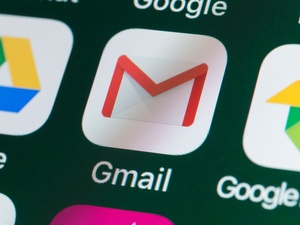



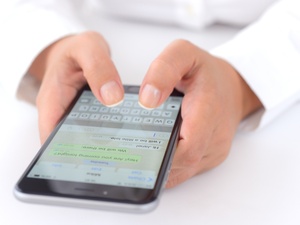
Seja o primeiro a comentar
Essa área é exclusiva para você, assinante, ler e comentar.
O autor da mensagem, e não o UOL, é o responsável pelo comentário. Reserve um tempo para ler as Regras de Uso para comentários.